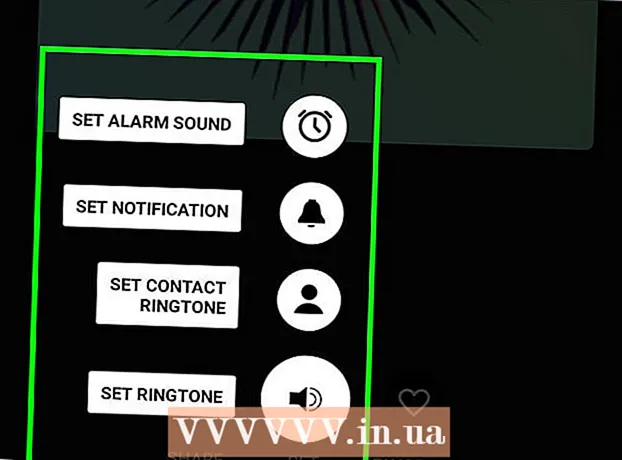作者:
Marcus Baldwin
创建日期:
20 六月 2021
更新日期:
1 七月 2024

内容
1 打开表格并在列中输入一系列名称(标题)或文本数据。 要使用 UPPERCASE 函数,文本中的字母或字符可以是任何大小写;此函数会将所有字母转换为大写(大写字符)。 2 在文本列的右侧,插入一个新列。 单击文本列的字母。然后右键单击并从菜单中选择“粘贴”。
2 在文本列的右侧,插入一个新列。 单击文本列的字母。然后右键单击并从菜单中选择“粘贴”。  3 转到文本单元格右侧的单元格。 在此单元格中,您需要输入 UPPER 函数。
3 转到文本单元格右侧的单元格。 在此单元格中,您需要输入 UPPER 函数。  4 单击顶部工具栏上的功能按钮。 这个按钮的形状像蓝色的希腊字母“epsilon”,类似于字母“E”。您需要在其中输入所需函数的公式行 (fx) 将突出显示。
4 单击顶部工具栏上的功能按钮。 这个按钮的形状像蓝色的希腊字母“epsilon”,类似于字母“E”。您需要在其中输入所需函数的公式行 (fx) 将突出显示。  5 从下拉菜单中,选择 UPPER,或者只需在公式栏中的等号旁边键入单词 Uppercase(不带引号)。
5 从下拉菜单中,选择 UPPER,或者只需在公式栏中的等号旁边键入单词 Uppercase(不带引号)。- 或许按下功能键后,SUM 功能会自动显示出来。在这种情况下,将 SUM 函数替换为 UPPER。
 6 在括号中的单词 UPPER 旁边,输入所需文本所在的单元格的地址。 例如,如果文本位于单元格 A1 中,则公式栏中应显示以下函数:= UPPER (A1)。
6 在括号中的单词 UPPER 旁边,输入所需文本所在的单元格的地址。 例如,如果文本位于单元格 A1 中,则公式栏中应显示以下函数:= UPPER (A1)。  7 按 Enter。 单元格 A1 中的文本将出现在单元格 B1 中,但所有字母都将大写。
7 按 Enter。 单元格 A1 中的文本将出现在单元格 B1 中,但所有字母都将大写。  8 将光标移到位于单元格右下角的小方块上。 将此方块拖到底部单元格,以便将所有文本数据从第一列复制到第二列,但使用大写字符。
8 将光标移到位于单元格右下角的小方块上。 将此方块拖到底部单元格,以便将所有文本数据从第一列复制到第二列,但使用大写字符。  9 确保所有文本数据都已从第一列正确复制到第二列。 选择以大写字符显示文本数据的列;为此,请单击列的字母。右键单击所选数据并从菜单中选择“复制”。选择第三列,打开插入菜单并选择插入值。
9 确保所有文本数据都已从第一列正确复制到第二列。 选择以大写字符显示文本数据的列;为此,请单击列的字母。右键单击所选数据并从菜单中选择“复制”。选择第三列,打开插入菜单并选择插入值。 - 这将使用文本数据替换该函数,从而删除第一列文本。
 10 确保复制的文本数据与第二列中的文本相同。 现在您可以删除第一列;为此,请右键单击该列的字母并从菜单中选择“删除”。
10 确保复制的文本数据与第二列中的文本相同。 现在您可以删除第一列;为此,请右键单击该列的字母并从菜单中选择“删除”。 方法 2 of 4:PROPER 函数
 1 在表的第一列中输入文本数据。 PROPER 函数将单词的第一个字母转换为大写。
1 在表的第一列中输入文本数据。 PROPER 函数将单词的第一个字母转换为大写。  2 插入一个新列。 右键单击第一列的字母,然后从菜单中选择“粘贴”。
2 插入一个新列。 右键单击第一列的字母,然后从菜单中选择“粘贴”。  3 转到文本单元格右侧的单元格。 按功能键。此按钮采用蓝色希腊字母“epsilon”的形式,位于顶部工具栏上。
3 转到文本单元格右侧的单元格。 按功能键。此按钮采用蓝色希腊字母“epsilon”的形式,位于顶部工具栏上。  4 单击公式栏。 该行位于数据表上方,以字符“fx”开头。在等号后,输入 PROPER。
4 单击公式栏。 该行位于数据表上方,以字符“fx”开头。在等号后,输入 PROPER。 - 如果 SUM 函数自动出现在公式栏中,请将其替换为 PROPER。
 5 在单词 PROPER 旁边的括号中,输入您想要的文本所在单元格的地址。 例如,如果文本位于单元格 A1 中,则公式栏中应显示以下函数:= PROPERTIES (A1)。
5 在单词 PROPER 旁边的括号中,输入您想要的文本所在单元格的地址。 例如,如果文本位于单元格 A1 中,则公式栏中应显示以下函数:= PROPERTIES (A1)。  6 按 Enter。 单元格 A1 中的文本出现在单元格 B1 中,但第一个字母将为大写,其余为小写。
6 按 Enter。 单元格 A1 中的文本出现在单元格 B1 中,但第一个字母将为大写,其余为小写。  7 将光标移到位于单元格右下角的小方块上。 将此方块拖到底部单元格,以便将所有文本数据从第一列复制到第二列,但所有第一个字母都将大写。
7 将光标移到位于单元格右下角的小方块上。 将此方块拖到底部单元格,以便将所有文本数据从第一列复制到第二列,但所有第一个字母都将大写。  8 单击第二列中的字母以选择所有文本数据。 右键单击所选数据并从菜单中选择“复制”。选择第三列,打开插入菜单并选择插入值。
8 单击第二列中的字母以选择所有文本数据。 右键单击所选数据并从菜单中选择“复制”。选择第三列,打开插入菜单并选择插入值。 - 函数单元格被复制为文本数据,允许删除第一列。
 9 右键单击第一列。 从菜单中选择“删除”以删除此列;第三列中的文本数据不会受到影响。
9 右键单击第一列。 从菜单中选择“删除”以删除此列;第三列中的文本数据不会受到影响。
方法 3(共 4 个):快速填充 (Excel 2013)
 1 如果文本数据是一系列专有名称,请使用此方法。 此外,名称必须以小写字母输入。快速填充功能将名字或姓氏的第一个字母从小写转换为大写。
1 如果文本数据是一系列专有名称,请使用此方法。 此外,名称必须以小写字母输入。快速填充功能将名字或姓氏的第一个字母从小写转换为大写。  2 以小写形式输入名称。 名称必须在一栏中输入。在带有名称的列的右侧留下一个空列。
2 以小写形式输入名称。 名称必须在一栏中输入。在带有名称的列的右侧留下一个空列。 - 如果命名列右侧没有空列,请右键单击命名列的字母并从菜单中选择插入。右侧会出现一个新的空列。
 3 转到带有名字的单元格右侧的单元格。 例如,如果名字(以小写字母输入)在单元格 A1 中,请转到单元格 B1。
3 转到带有名字的单元格右侧的单元格。 例如,如果名字(以小写字母输入)在单元格 A1 中,请转到单元格 B1。  4 在单元格 B1 中,输入与单元格 A1 相同的名称,但使用正确的大写字母。 例如,如果单元格 A1 包含名称“Ivan Petrov”,则在单元格 B1 中输入“Ivan Petrov”(不带引号)。按 Enter。
4 在单元格 B1 中,输入与单元格 A1 相同的名称,但使用正确的大写字母。 例如,如果单元格 A1 包含名称“Ivan Petrov”,则在单元格 B1 中输入“Ivan Petrov”(不带引号)。按 Enter。  5 打开数据菜单并选择快速填充。 程序将检查您指定的模板并根据此模板更改所有名称。或者只需按 Ctrl + E 即可打开即时填充功能。
5 打开数据菜单并选择快速填充。 程序将检查您指定的模板并根据此模板更改所有名称。或者只需按 Ctrl + E 即可打开即时填充功能。  6 删除名称为小写字母的列。 为此,请右键单击以小写字母输入名称的列的字母,然后从菜单中选择“删除”。
6 删除名称为小写字母的列。 为此,请右键单击以小写字母输入名称的列的字母,然后从菜单中选择“删除”。 - 删除之前,请确保闪存填充功能正确解析所有名称。
方法 4(共 4 个):使用 Word
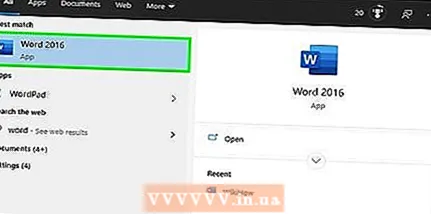 1 要快速更改大小写并避免键入 Excel 函数,请执行以下操作:
1 要快速更改大小写并避免键入 Excel 函数,请执行以下操作: 2 打开一个空白的 Word 文档。
2 打开一个空白的 Word 文档。 3 在 Excel 中,选择要更改文本大小写的单元格。
3 在 Excel 中,选择要更改文本大小写的单元格。 4 复制单元格。 为此,请选择它们并按 Ctrl + C。
4 复制单元格。 为此,请选择它们并按 Ctrl + C。  5 将复制的单元格粘贴到 Word 文档中。 为此,请按 Ctrl + V。
5 将复制的单元格粘贴到 Word 文档中。 为此,请按 Ctrl + V。  6 在 Word 文档中,选择所有文本。
6 在 Word 文档中,选择所有文本。 7 在主页选项卡上,单击注册。
7 在主页选项卡上,单击注册。 8 选择您想要的选项: “全部小写”、“全部大写”、“以大写开头”、“更改大小写”。
8 选择您想要的选项: “全部小写”、“全部大写”、“以大写开头”、“更改大小写”。  9 进行更改后,选择所有文本并将其粘贴到 Excel 电子表格中。
9 进行更改后,选择所有文本并将其粘贴到 Excel 电子表格中。 10 所描述的过程不会花费太多时间。
10 所描述的过程不会花费太多时间。
提示
- 请记住,函数以大写字母输入。例如,UPPER 函数会将所有字母转换为大写,而 Uppercase 函数则不是这种情况。
你需要什么
- 鼠